Ошибка при подключении во время входа в систему из-за неизвестного имени пользователя или неправильного пароля
Ошибка rsReportServerDatabaseLogonFailed может появиться, если используется учетная запись домена для подключения сервера отчетов к базе данных сервера отчетов, а пароль учетной записи домена был изменен.
Полный текст ошибки: «Серверу отчетов не удается установить соединение с базой данных сервера отчетов. Вход не выполнен (rsReportServerDatabaseLogonFailed). Ошибка входа в систему: неизвестное имя пользователя или неправильный пароль».
Если изменен пароль, то необходимо обновить соединение. Дополнительные сведения см. в разделе Настройка соединения с базой данных сервера отчетов (диспетчер конфигурации сервера отчетов).
Удаление надстройки служб Reporting Services
Удалить надстройку служб Службы Reporting Services для продуктов SharePoint можно с помощью панели управления Microsoft Windows или из командной строки.
-
При использовании панели управления выполняется полное удаление файлов с данного компьютера И удаление объекта и компонентов служб Службы Reporting Services из фермы SharePoint. Когда объект и компоненты служб Службы Reporting Services будут удалены, вы больше не сможете просматривать и обновлять отчеты.
-
Метод удаления надстройки с помощью командной строки позволяет с помощью параметра LocalOnly удалять только файлы надстройки с локального компьютера, при этом объект и компоненты Службы Reporting Services в ферме остаются без изменений.
При удалении надстройки будут удалены функции интеграции сервера, используемые для обработки отчетов на сервере отчетов. Также будут удалены страницы служб Службы Reporting Services из центра администрирования SharePoint и другие пользовательские страницы служб Службы Reporting Services . При необходимости также удалите все отчеты и другие элементы сервера отчетов, которые больше не используются на затронутых сайтах SharePoint. Их запуск будет невозможен после удаления надстройки служб Службы Reporting Services .
Чтобы удалить надстройку служб Службы Reporting Services , необходим работающий экземпляр SharePoint. Если экземпляр SharePoint был удален ранее, чтобы удалить надстройку служб Службы Reporting Services , его придется установить повторно.
Удаление надстройки выполняется одинаково для изолированных серверов и для ферм серверов. С помощью программы установки удаляются программные файлы и настройки конфигурации, добавленные во время установки.
При удалении надстройки следующие элементы не удаляются:
-
Имена входа, созданные для учетной записи службы Report Server для доступа к конфигурации и базам данных содержимого SharePoint. Необходимо удалить их для учетной записи сервера отчетов на экземпляре SQL Server Компонент Database Engine, где расположены базы данных SharePoint.
-
Разрешения или группы, созданные для пользователей отчетов. Если были созданы пользовательские уровни разрешений или группы SharePoint для предоставления доступа к функциям сервера отчетов, можно отменить любые разрешения, необходимость в которых отпала.
-
Файлы данных, загруженные в библиотеку SharePoint, включая файл определения отчета (RDL), общего источника данных (RSDS) и элементы опубликованных отчетов (RSC). Они не удаляются, но их выполнение становится невозможным. Удаление файлов необходимо произвести вручную.
-
Программой установки не будет удалена база данных сервера отчетов или изменен экземпляр сервера отчетов, используемый для операций в режиме интеграции.
Удаление с панели управления Windows
Запуск мастера с панели управления Microsoft Windows и удаление надстройки
-
На панели управления, в разделе Программы выберите Удалить программу.
-
Выберите Надстройка служб Microsoft SQL Server RS для SharePoint. Также вы можете открыть мастер удаления, запустив файл rssharepoint.msi из командной строки без ключей.
-
Щелкните Удалить.
Удаление из командной строки
Удаление надстройки из командной строки
-
Откройте командную строку с разрешениями администратора.
-
Выполните следующую команду:
-
Появится сообщение с запросом на подтверждение. Нажмите кнопку Да.
Удаление надстройки только с локального сервера
Рассмотренные выше методы удаления надстройки также удаляют объект и компоненты служб Службы Reporting Services из фермы. Если ферма состоит из нескольких серверов и требуется удалить надстройку только с локального компьютера, сохранив при этом ферму SharePoint а рабочем состоянии, выполните следующие шаги.
-
Откройте командную строку с разрешениями администратора.
-
Выполните следующую команду:
При этом будет отменена регистрация компонентов служб Службы Reporting Services в SharePoint и удалены файлы, но только на локальном компьютере.
Если необходимо отменить регистрацию компонентов служб Службы Reporting Services в SharePoint, но сохранить файлы на диске для последующего использования, выполните следующие шаги.
-
Откройте командную строку с разрешениями администратора.
-
Выполните следующую команду:
При этом предполагается, что установка MSI-файла была проведена с параметром SkipCA=1 и доступен файл rscusstomaction.exe. Дополнительные сведения см. в разделе с описанием установки только файлов.
Соединение с использованием проверки подлинности SQL Server
Если используется проверка подлинности SQL Server , в SQL Server создаются имена входа, которые не основаны на учетных записях пользователей Windows. И имя пользователя, и пароль создаются с помощью SQL Server и хранятся в SQL Server. Пользователи, подключающиеся с помощью проверки подлинности SQL Server , должны предоставлять свои учетные данные (имя входа и пароль) каждый раз при установке соединения. При использовании проверки подлинности SQL Server необходимо задавать надежные пароли для всех учетных записей SQL Server . Рекомендации по выбору надежного пароля см. в разделе Strong Passwords.
Для имен входа SQL Server доступны три дополнительные политики паролей.
-
Пользователь должен сменить пароль при следующем входе
Требует, чтобы пользователь сменил пароль при следующем подключении. Сменить пароль можно с помощью среды SQL Server Management Studio. Если используется этот режим, сторонние разработчики программного обеспечения должны предоставлять данную функцию.
-
Задать срок окончания действия пароля
Для имен входа SQL Server будет принудительно реализовываться политика максимального возраста паролей.
-
Требовать использование политики паролей
Для имен входа SQL Server будут принудительно реализовываться политики паролей Windows. Это включает длину и сложность паролей. Эта возможность обеспечивается API , который доступен только в Windows Server 2003 и более поздних версиях.
Определение политик паролей на локальном компьютере
-
В меню Пуск выберите команду Выполнить.
-
В диалоговом окне Выполнить введите secpol.msc, а затем нажмите кнопку ОК.
-
В приложении Локальная политика безопасности разверните узлы Настройки безопасности и Политики учетных записей, затем щелкните Политика паролей.
Политики паролей будут описаны в панели результатов.
Недостатки проверки подлинности SQL Server
-
Если пользователь является пользователем домена Windows, имеющим имя входа и пароль Windows, то для подключения он все равно должен предоставить другое имя входа и пароль (SQL Server). Многим пользователям сложно помнить несколько имен входа и паролей. Необходимость предоставлять учетные данные SQL Server при каждом подключении к базе данных может раздражать.
-
SQL Server не может использоваться протокол безопасности Kerberos.
-
ОС Windows предоставляет дополнительные политики паролей, недоступные для имен входа SQL Server .
-
Зашифрованный пароль имени входа для проверки подлинности SQL Server необходимо передавать по сети во время установления соединения. Некоторые приложения, которые устанавливают соединение автоматически, сохраняют пароль на клиенте. Эти дополнительные точки, на которые может быть направлена атака.
-
Позволяет SQL Server поддерживать более старые приложения и приложения, поставляемые сторонними производителями, для которых необходима проверка подлинности SQL Server .
-
Позволяет SQL Server поддерживать среды с несколькими операционными системами, в которых пользователи не проходят проверку подлинности домена Windows.
-
Позволяет пользователям устанавливать соединения из неизвестных или недоверенных доменов. Например, в приложении, в котором клиенты подключаются с выделенными именами входа SQL Server , чтобы получить состояние их заказов.
-
Позволяет SQL Server поддерживать веб-приложения, в которых пользователи сами создают собственные удостоверения.
-
Позволяет разработчикам программного обеспечения распространять свои приложения с помощью сложной иерархии разрешений, основанной на известных, заранее установленных именах входа SQL Server .
Примечание
Использование проверки подлинности SQL Server не ограничивает разрешения локальных администраторов на компьютере, на котором установлен SQL Server .
Удаление
После входа на компьютер, где работает Server Core, вы получите доступ к ограниченной среде с командной строкой администратора. Командную строку можно использовать для запуска удаления SQL Server. Чтобы удалить экземпляр SQL Server, запустите удаление из командной строки — либо в полностью тихом режиме (параметр /Q), либо в простом тихом режиме (параметр /QS). Если указан параметр /QS, то ход выполнения будет отображаться в пользовательском интерфейсе, но не потребует ввода. Параметр /Q запускает тихий режим без пользовательского интерфейса.
Удаление существующего экземпляра SQL Server.
Чтобы удалить именованный экземпляр, укажите его имя вместо имени , указанного в предыдущем примере.
Сменить пароль sa в sql через графический интерфейс
Начнемс, откройте пуск и идите по пути Все программы > Microsoft SQL Server 2012 R2 > Среда SQL Server Management Studio
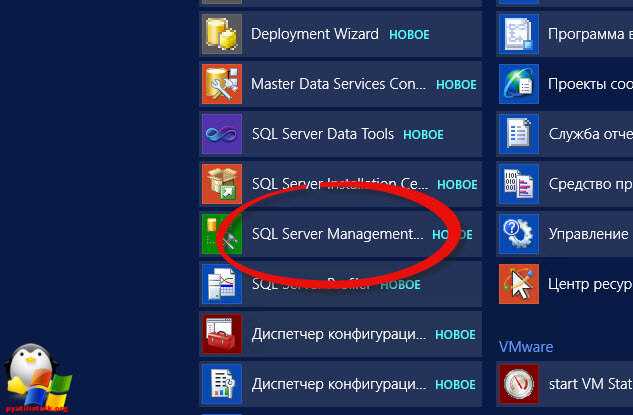
Либо вы можете открыть командную строку и ввести там ssms.
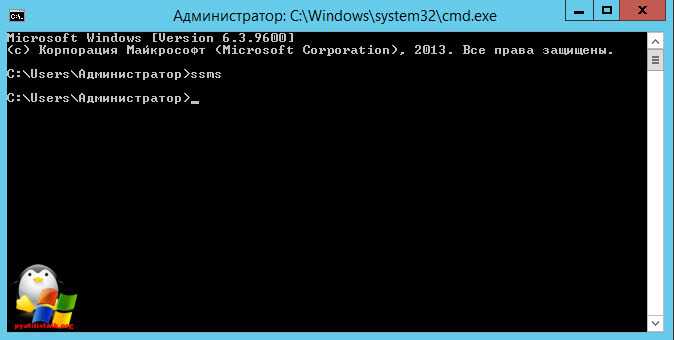
У вас откроется SQL Server Management Studio.
По умолчанию стоит проверка подлинности Windows, что означает, что вы сможете войти только с локальной учетной записью Windows или доменной, главное чтобы были права.
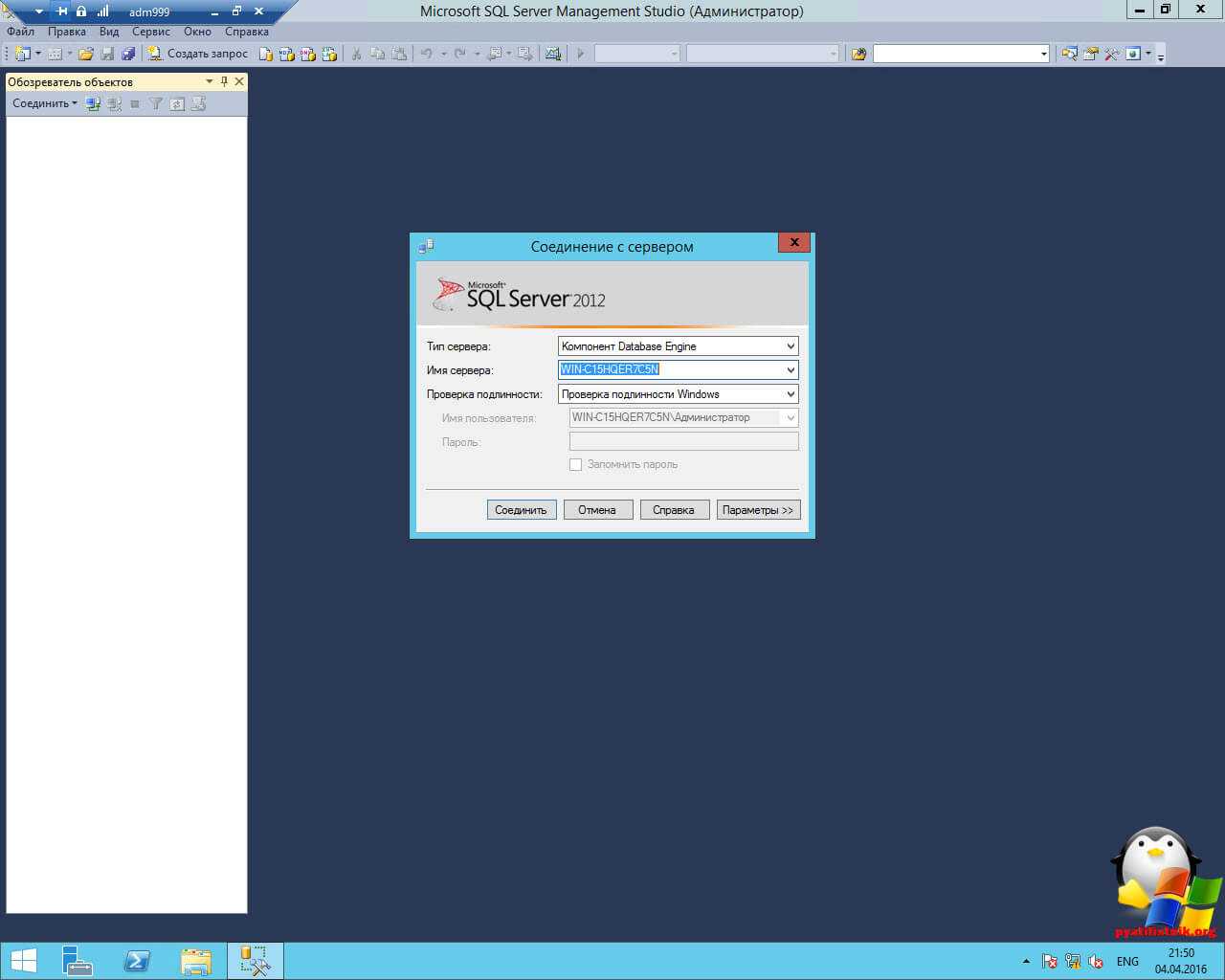
Учетная запись sa по умолчанию отключена, но это не помешает вам сменить ей пароль.
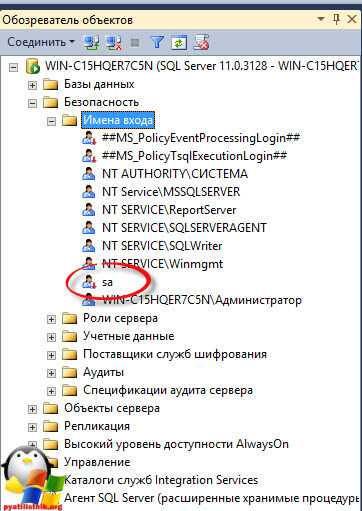
ms sql позволяет сбросить пароль sa через ее свойства, для этого щелкаете правым кликом и выбираете свойства из контекстного меню.
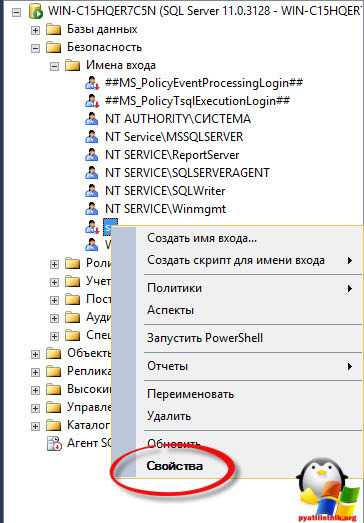
На вкладке общие вы увидите, поле для ввода нового пароля, единственное учтите, что если стоит галка Требовать использование политики паролей, вам придется придумать стойкий пароль отвечающий требованиям безопасности, а именно
- Должна быть большая буква в пароле
- Должна быть маленькая буква в пароле
- Должен быть спецсимвол или цифра в пароле
Если галку снять, то можно задать новый пароль и сохранить. Пароль на пользователя sa в sql изменен.
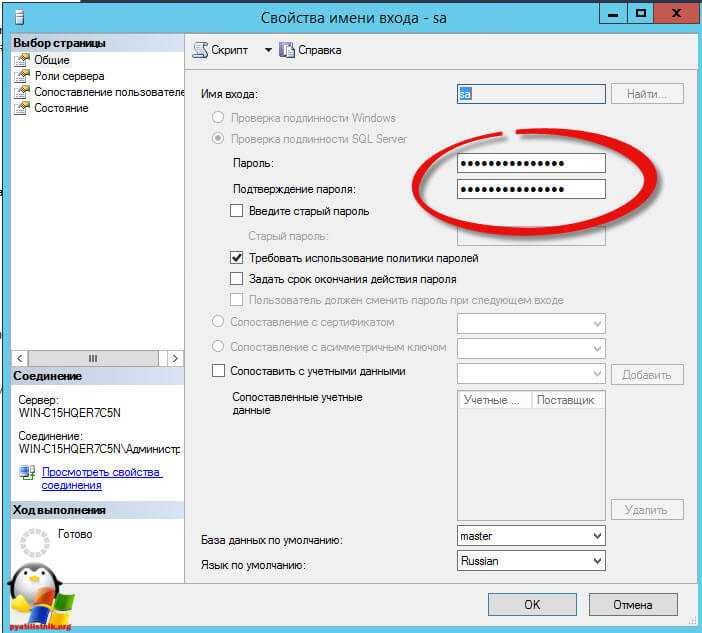
Единственное, если вы хотите использовать учетную запись sa, то ее нужно включить, для этого перейдите в пункт состояние и укажите Имя входя Включено.
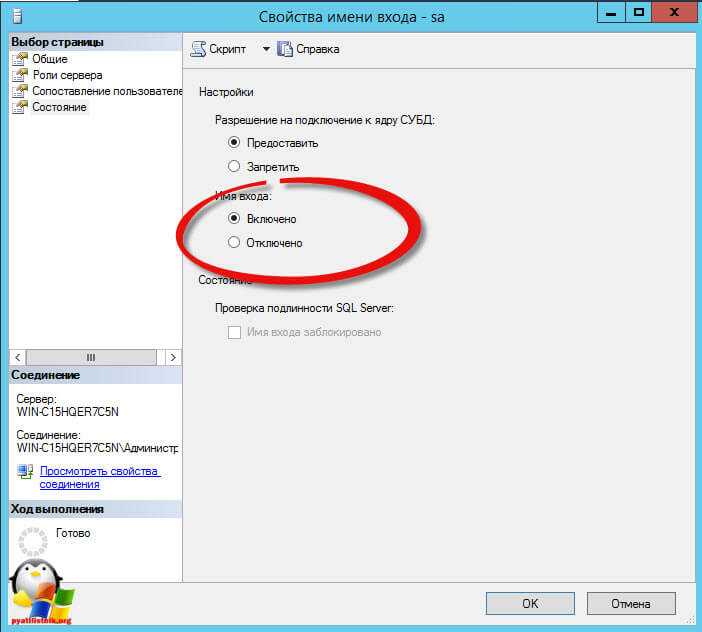
Еще нюанс, вы же помните, что у вас стоит проверка подлинности Windows, а это значит, что нам это не подходит для sa. Щелкнем правым кликом по названию сервера, вверху иерархии и выберем свойства.
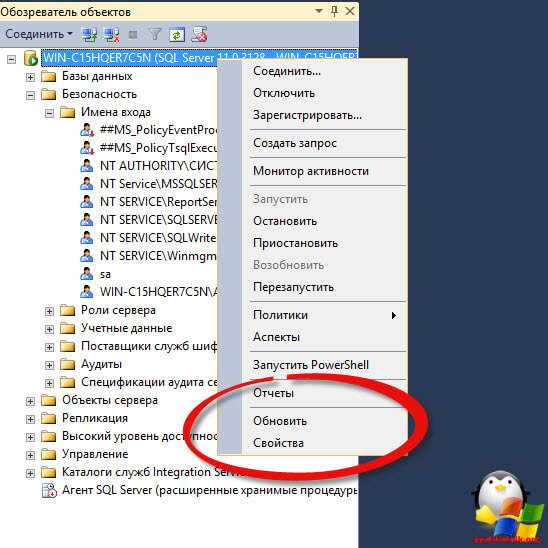
На вкладке безопасность, выберем вариант Проверка подлинности SQL Server и Windows. Теперь вы можете заходить с помощью пользователя sa в sql.
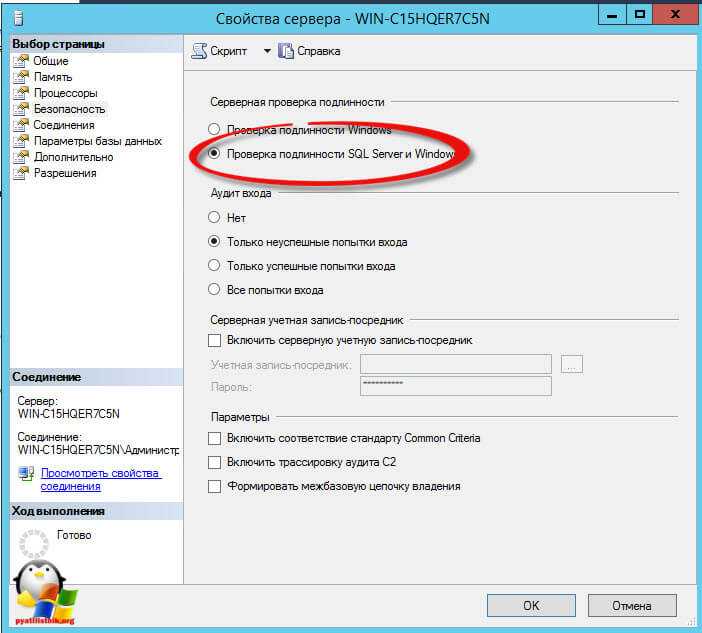
Если при попытке войти Management Studio выдает ошибку 233, что подключение к серверу успешно установлено, но затем произошла ошибка при входе, то сделайте следующее.
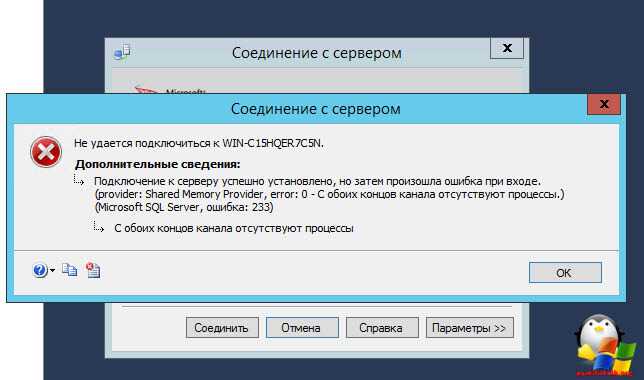
Откройте Пуск > Панель управления > Администрирование > Службы и перезапустите службу SQL Server.
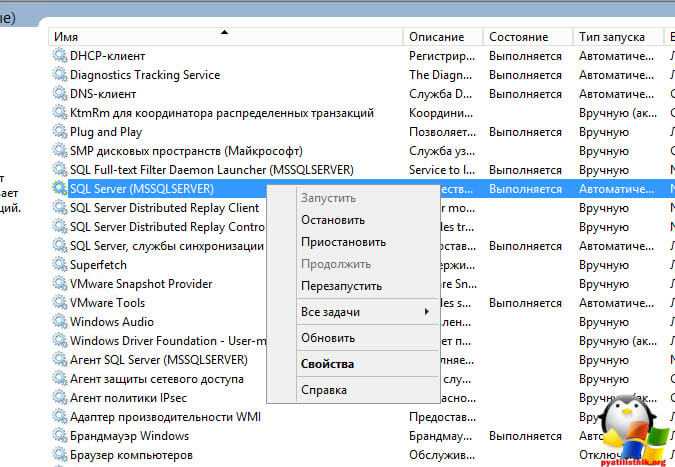
Тогда подключение проходит успешно и без ошибок.
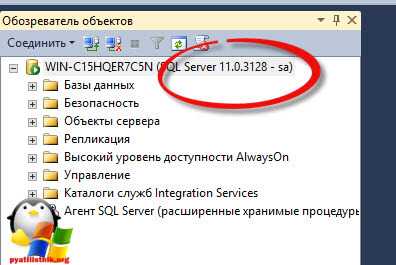
Каков источник ошибки: Windows не может запустить SQL Server Ошибка 3417?
Эта проблема может возникнуть, когда есть —
- Изменения настроек Windows, намеренные или непреднамеренные (смещение папки SQL Server).
- Сжатие папки, содержащей файлы базы данных SQL.
- Сетевая учетная запись для папки данных несовместима.
- Повреждение файла базы данных SQL, например, из-за аппаратного сбоя, вторжения вирусов или внезапного отключения питания.
Эти причины ошибки не следует упускать из виду.
Подходы вручную: Windows не может запустить SQL Server, ошибка 3417
Иногда некоторые ошибки SQL-сервера говорят сами за себя, что означает, что если пользователь пытается правильно понять сообщение, то можно исправить ошибку вручную.В результате, чтобы решить эту проблему, пользователь должен либо восстановить резервную копию базы данных, либо восстановить базу данных, если она была повреждена. Перед этим вы также можете проверить, сжимается ли файл MDF или нет, чтобы исправить сообщение об ошибке SQL Server 3417. Давайте начнем с рассмотрения каждого метода устранения неполадок.
1. Необходимо распаковать файл MDF базы данных SQL
Проверьте, не сжимается ли основной файл базы данных (.mdf), если вы не можете его открыть. Если файл сжат, вам придется распаковать его. Для этого сделайте следующие шаги:
Перейти к Данные Microsoft SQL Server и найдите файлы db (MDF и NDF).
- Щелкните правой кнопкой мыши Папка данных SQL Server и выберите Характеристики. Откроется окно «Свойства» для Microsoft SQL Server. Затем выберите Advanced.
- Снимите флажок Компресс содержимое для экономии места на диске в Расширенные атрибуты появится диалоговое окно, затем щелкните Ok.
- В Характеристики диалоговое окно для Microsoft SQL Server появляется еще раз. Затем нажмите Ok после нажатия кнопки Применить. Нажмите Ok когда Подтвердить изменения атрибутов появится окно.
- Для продолжения нажмите Продолжать.
- Дайте время для корректировка атрибутов вступить в силу. Нажмите Ok после внесения изменений.
После выполнения этих процедур перезапустите службу SQL Server. Если проблема не исчезнет, используйте следующую ручную технику.
2. Проверьте разрешения папки.
Это исправление ошибки SQL 3417 предназначено для клиентов, у которых возникает ошибка при переносе папки на другой диск.
Убедитесь, что учетная запись, которая запускает службу SQL Server, имеет права доступа (сетевые разрешения) к папке файлов базы данных SQL. Если у вас нет доступа к папке, используйте эти процедуры, чтобы получить ее:
- Щелкните правой кнопкой мыши Файлы SQL папку и выберите Характеристики из меню.
- Выберите Вкладка Безопасность в поле «Свойства».
- Во всплывающем диалоговом окне под Группа или имена пользователей: в области выберите Сетевая служба учетная запись.
- Щелкните значок Кнопка ОК после выбора Флажок Полный доступ в разделе «Разрешения для аутентифицированных пользователей».
Убедитесь, что сейчас экземпляр SQL Server запускается без ошибок.
3. Используя файл резервной копии, восстановите базу данных.
Если проблема 3417 сохраняется в SQL Server 2017 или более ранних версиях, рассмотрите возможность восстановления базы данных из файла резервной копии. Убедитесь, что в резервной копии есть самая последняя копия базы данных SQL. В этом блоге вы узнаете, как восстановить базу данных из SQL Server. bak файл — Как сделать резервную копию и восстановить базы данных SQL Server различными подходами.
Профессиональный инструмент восстановления
Если код ошибки SQL 3417 не исправлен с помощью описанных выше процедур, вам необходимо восстановить базу данных. Программное обеспечение для восстановления DataHelp SQL лучше всего подходит для этого. Он может исправить как небольшие, так и серьезные повреждения MDF (первичный файл базы данных) и NDF (файл национальной базы данных) (вторичный файл базы данных). Эта проблема не возникнет в MS SQL Server после восстановления базы данных. Этот инструмент полезен для устранения неполадок SQL Server 3417 в различных версиях SQL Server, таких как SQL Server 2019, 2017, 2016, 2014, 2012, 2008/2008 R2, 2005 и 2000.
Заключение
При попытке запустить службу SQL Server вы можете получить ошибку SQL Server 3417. Если не удается вывести главную базу данных или базу данных tempdb в оперативный режим, папка, содержащая файлы базы данных (.mdf или .ndf), сжимается, или вы этого не делаете. есть права доступа к папке, возникает ошибка. Вы можете попытаться решить проблему, используя ручные обходные пути, описанные в этой статье. С другой стороны, ручное устранение проблемы SQL 3417 может занять много времени и привести к недоступности базы данных. Лучший способ — восстановить файл MDF и решить проблему с помощью специального решения для восстановления базы данных SQL, такого как DataHelp SQL Recovery Software.
Изменяем пароль sa в MS SQL
Меняем пароль sa в sql
«sa» — это логин пользователя в MS SQL, имеющий по умолчанию самые высокие привилегии, сама учетка локальная, зачастую даже выключенная, но тем не менее часто используемая. Если вы потеряли или забыли пароль от этой учетки «sa», то у вас не будет доступа к управлению вашими БД.
Пароль sa по умолчанию
Напомню пароль sa по умолчанию как ни странно sa
Единственное требование, вы везде должны быть локальным администратором
Сменить пароль sa в sql через графический интерфейс
Начнемс, откройте пуск и идите по пути Все программы > Microsoft SQL Server 2012 R2 > Среда SQL Server Management Studio
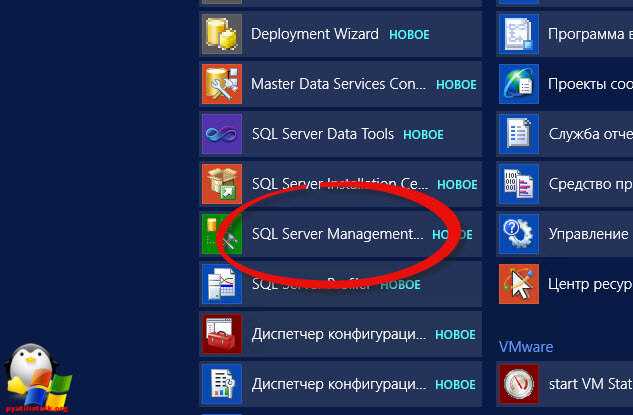
Либо вы можете открыть командную строку и ввести там ssms.
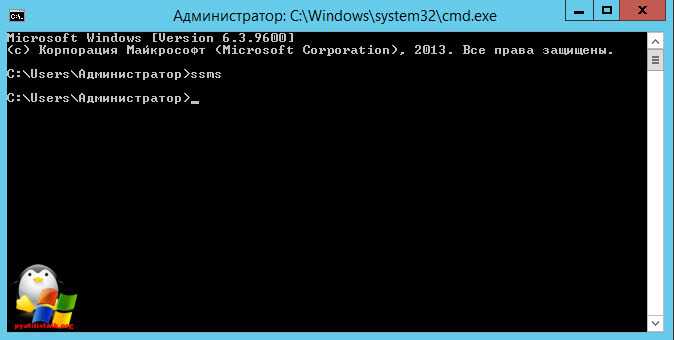
У вас откроется SQL Server Management Studio.
По умолчанию стоит проверка подлинности Windows, что означает, что вы сможете войти только с локальной учетной записью Windows или доменной, главное чтобы были права.
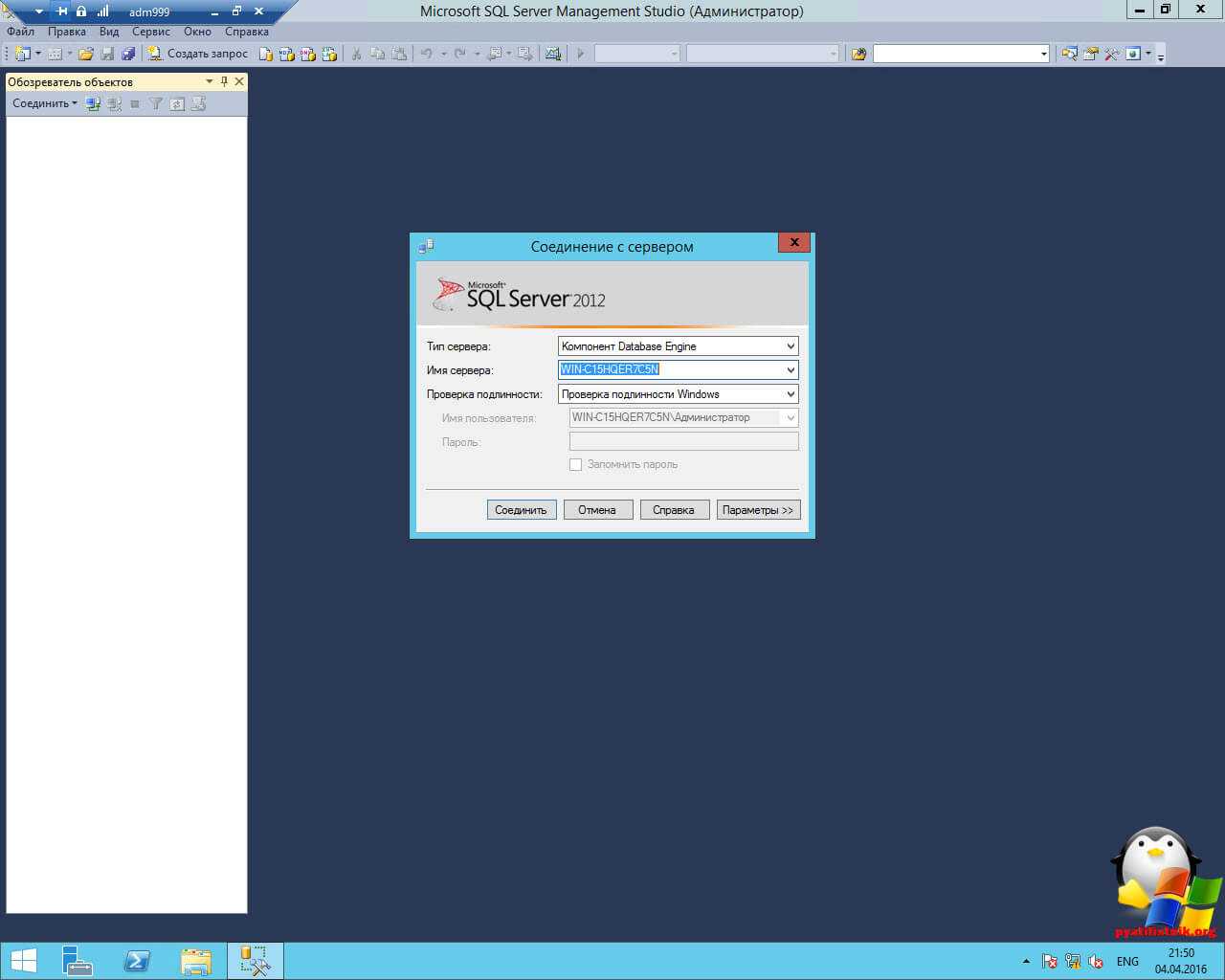
Учетная запись sa по умолчанию отключена, но это не помешает вам сменить ей пароль.
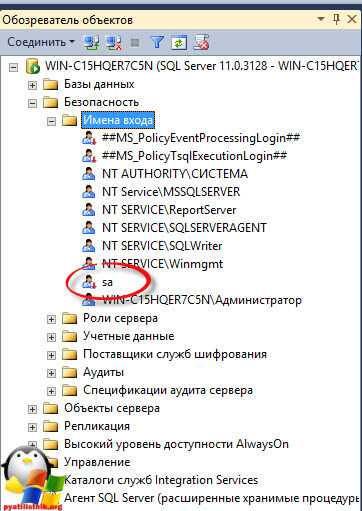
ms sql позволяет сбросить пароль sa через ее свойства, для этого щелкаете правым кликом и выбираете свойства из контекстного меню.
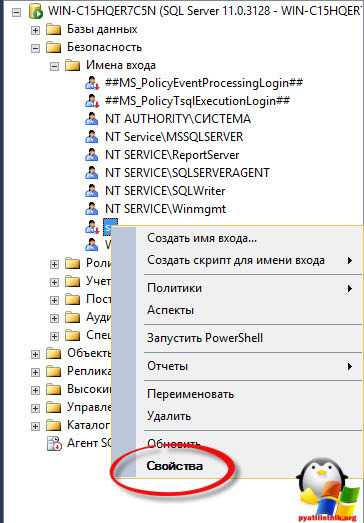
На вкладке общие вы увидите, поле для ввода нового пароля, единственное учтите, что если стоит галка Требовать использование политики паролей, вам придется придумать стойкий пароль отвечающий требованиям безопасности, а именно
- Должна быть большая буква в пароле
- Должна быть маленькая буква в пароле
- Должен быть спецсимвол или цифра в пароле
Если галку снять, то можно задать новый пароль и сохранить. Пароль на пользователя sa в sql изменен.
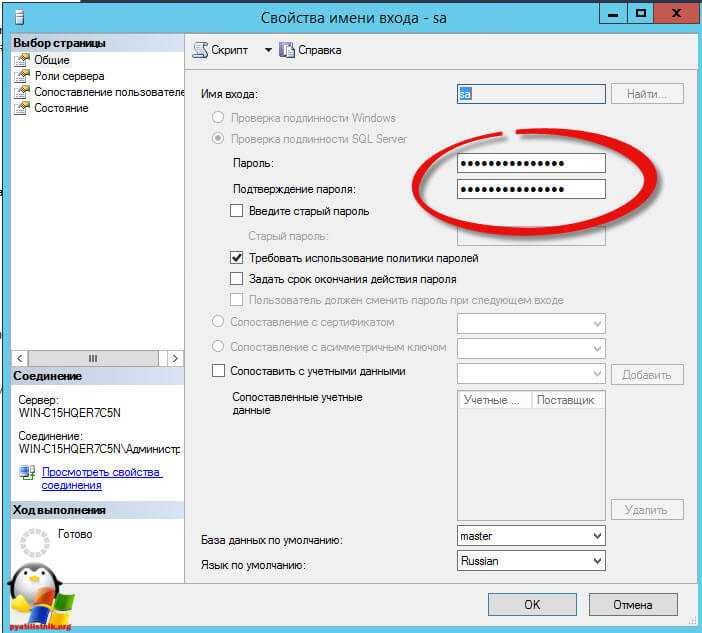
Единственное, если вы хотите использовать учетную запись sa, то ее нужно включить, для этого перейдите в пункт состояние и укажите Имя входя Включено.
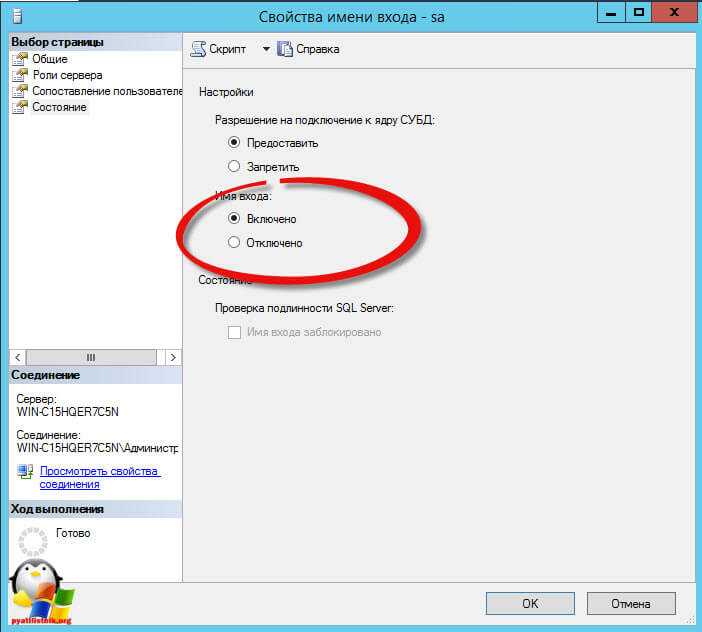
Еще нюанс, вы же помните, что у вас стоит проверка подлинности Windows, а это значит, что нам это не подходит для sa. Щелкнем правым кликом по названию сервера, вверху иерархии и выберем свойства.
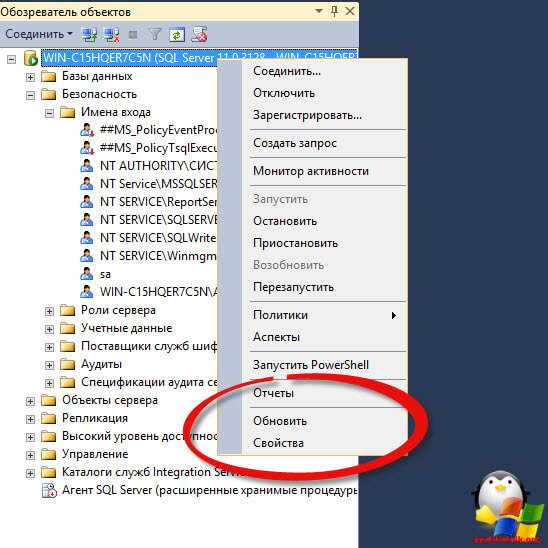
На вкладке безопасность, выберем вариант Проверка подлинности SQL Server и Windows. Теперь вы можете заходить с помощью пользователя sa в sql.
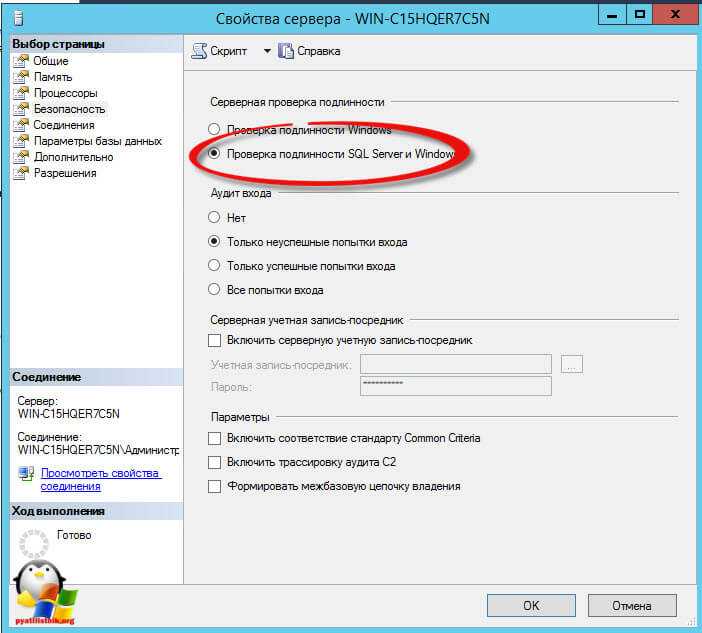
Если при попытке войти Management Studio выдает ошибку 233, что подключение к серверу успешно установлено, но затем произошла ошибка при входе, то сделайте следующее.
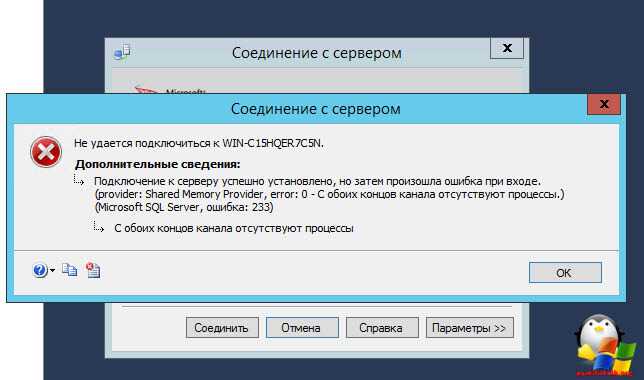
Откройте Пуск > Панель управления > Администрирование > Службы и перезапустите службу SQL Server.
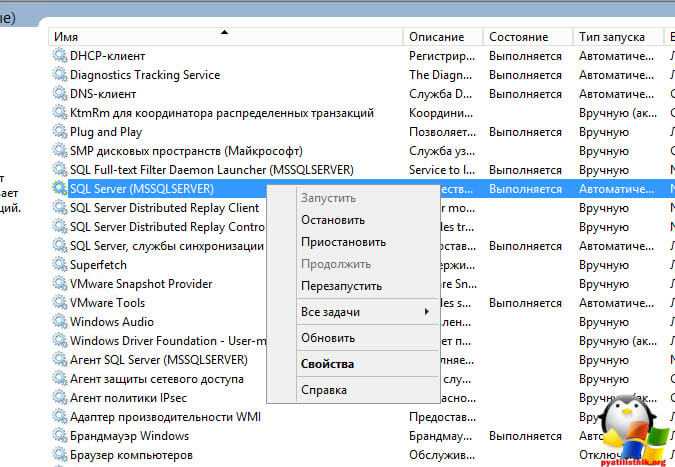
Тогда подключение проходит успешно и без ошибок.
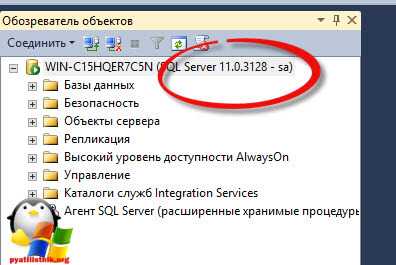
Сменить пароль sa в sql через командную строку
Чтобы в sql сбросить пароль sa через командную строку воспользуйтесь командами.
osql -L
Данной командой вы увидите все доступные сервера MS SQL их SPN
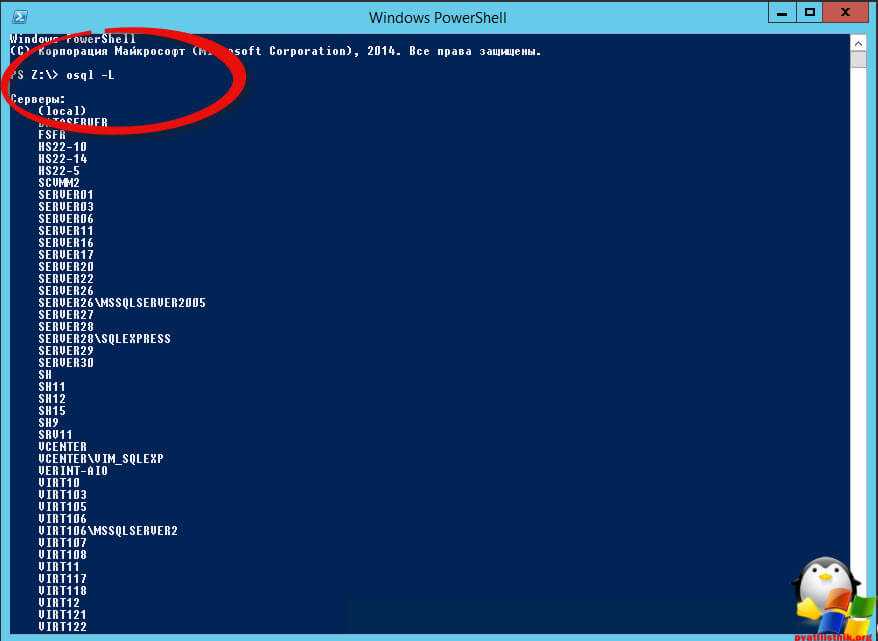
Далее вводите команду
osql -S имя сервера-Eдалее пишите
sp_password NULL, , ’sa’
GO
Если вылезет сообщение Password validation failed. The password does not meet Windows policy requirements because it is too short. То задайте более строгий пароль.

Все после этого вы сбросите пароль sa в sql.
Еще вариант использования osql это вот так
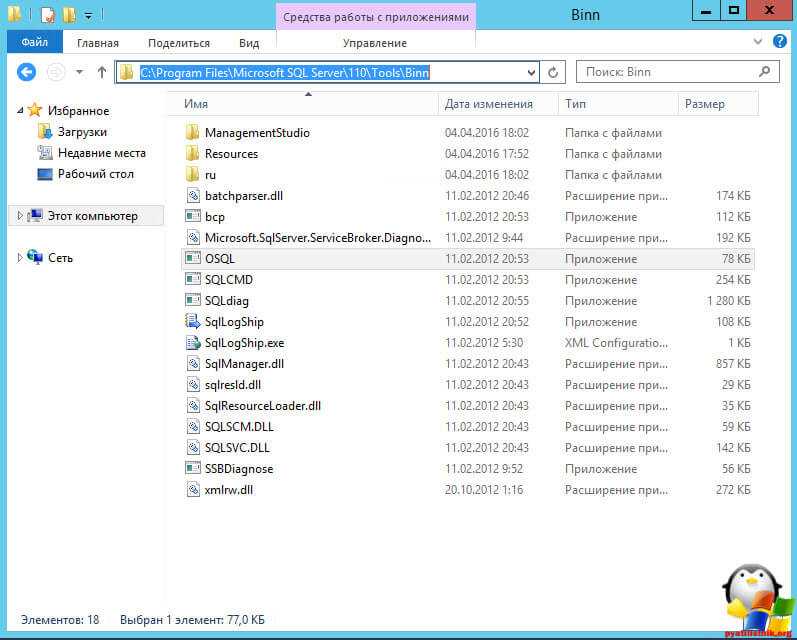
cd C:Program FilesMicrosoft SQL Server110ToolsBinnзатем мы пытаемся подключиться под доверенной учетной записей ОС
osql.exe» -S (local)имя вашего сервера -E
И последний рубежALTER LOGIN
SA WITH PASSWORD=‘new_password’
она заменит пароль на new_password
С помощью программы Asunsoft SQL Password Geeker
Есть утилита Asunsoft SQL Password Geeker, она платная, но способная выполнить поставленную задачу. Запускаем ее жмем Browse далее идем по пути C:Program FilesMicrosoft SQL ServerMSSQL11.MSSQLSERVERMSSQLDATA и открываем master.mdf
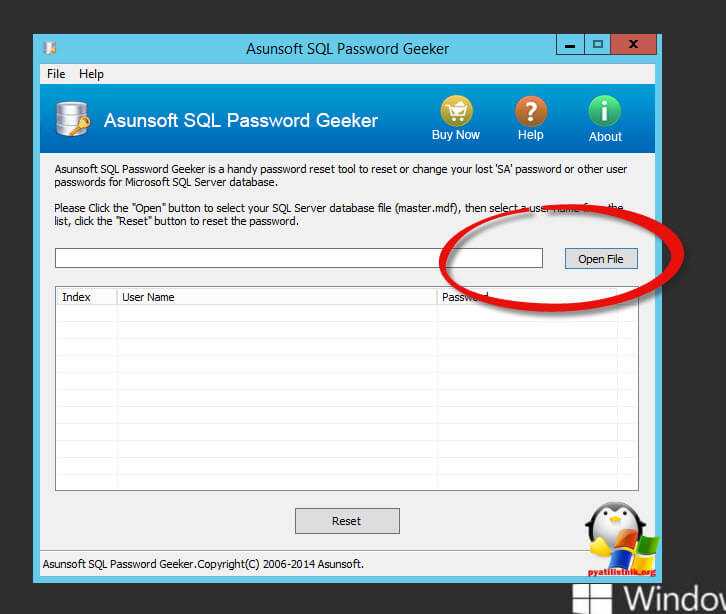
теперь, чтобы сбросить пароль sa в sql, выберите его и нажмите Reset.
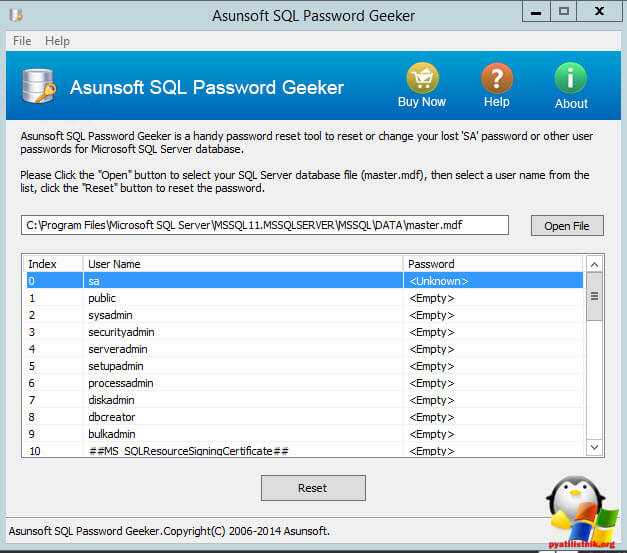
Сменить пароль sa в монопольном режиме
Есть еще четвертый способ поменять пароль от sa, и заключается он в запуске MS SQL в однопользовательском режиме (single-user mode).
Первое это останавливаем MS SQL Server, можно через службы, а можно и из командной строки
net stop MSSQLSERVER

Далее открываете реестр Windows и переходите в ветку
HKEY_LOCAL_MACHINESYSTEMControlSet001Services MSSQLSERVER
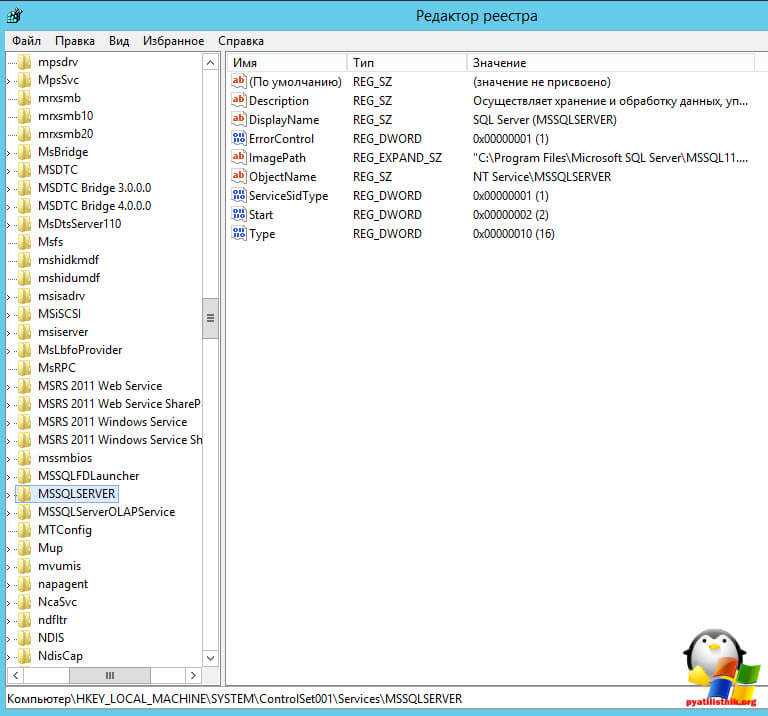
Теперь вам нужно задать параметр в строке ImagePath
-m как раз и будет говорить об однопользовательском режиме. У меня получилось вот так
«C:Program FilesMicrosoft SQL ServerMSSQL11.MSSQLSERVERMSSQLBinnsqlservr.exe» -m -s MSSQLSERVER
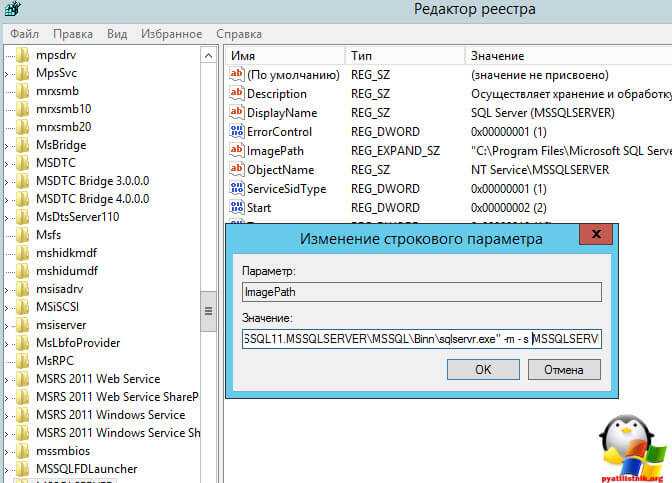
Теперь запускаете MS SQL командой
net start MSSQLSERVER
Теперь SQL запущен в однопользовательском режиме и позволяет любому члену локальной группы администраторов компьютера подсоединяться к экземпляру SQL Server с правами sysadmin, но нужно SQL об этом сказать. Посмотреть режим работы можно в свойствах службы.
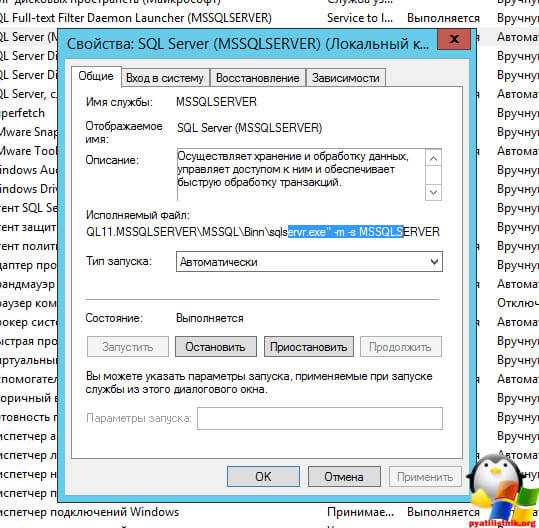
В командной строке пишем
cd C:Program FilesMicrosoft SQL Server110ToolsBinnsqlcmd.exe:
GO

Перезапускаем службу, не забудьте потом убрать параметр -m в реестре. Пароль сброшен на пользователя sa в sql.
Оригинал статьи
Установка MS SQL Server
SharePoint можно установить с использованием бесплатного MS SQL Express. В качестве его изучения или проведения тестов, это подойдет. Однако, для продуктивного использования СУБД от Microsoft версии Express имеет большое количество ограничений, что вызовет различного рода проблемы. Если нам не нужен полноценный SQL Server, пропускаем этот раздел и переходим к установки SharePoint.
Установка сервера СУБД
В данной инструкции рассмотрим использование MS SQL Server 2008. Запускаем установщик. В окне Центр установки SQL Server кликаем по Установка и в правой — по Новая установка изолированного SQL Server или добавление компонентов к существующему экземпляру:

Будет проведена проверка системы на соответствие требованиям. Если ошибок не будет найдено, нажимаем OK. В противном случае, устраняем проблемы, на которые укажет мастер.
Перед запуском проверки, установщик может выкинуть предупреждение, что стоит обновить SQL Server до определенной версии Service Pack. Это стоит учесть и после установки серверной части установить SP.
В окне «Ключ продукта» вводим лицензионный ключ и нажимаем Далее.
Принимаем лицензионное соглашение — Далее.
В окне «Файлы поддержки программы установки» нажимаем Установить. Ждем окончания сбора данных о системе, после нажимаем Далее.
В окне выбора компонентов отмечаем галочками, как минимум, следующие:
- Службы компонента Database Engine;
- Службы Analysis Services;
- Службы Reporting Services;
- Средства связи клиентских средств / Connectivity components;
- Средства управления / Management tools.
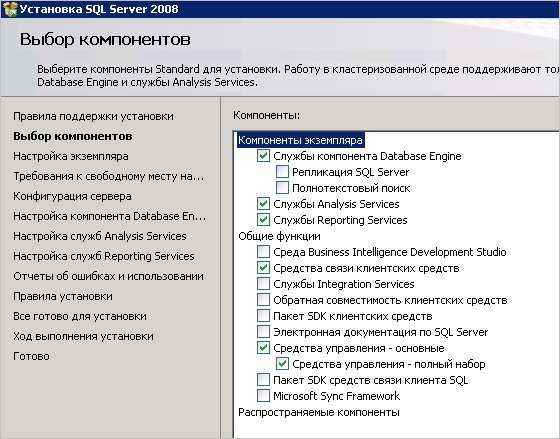
* справедливо говоря, средства управления можно не ставить, если в сети есть уже компьютер с установленным Management Studio.
В окне «Настройка экземпляра» задаем имя экземпляру или оставляем переключатель в положении Экземпляр по умолчанию — нажимаем Далее.
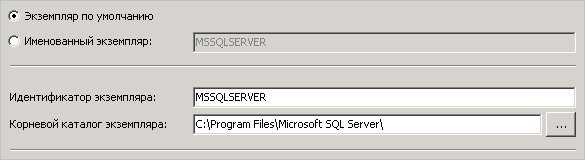
В окне проверки свободного дискового пространства просто нажимаем Далее (при наличие свободного места).
В следующем окне выставляем автоматический запуск службы «Агент SQL Server». Также задаем Имя учетной записи для каждого из компонентов:
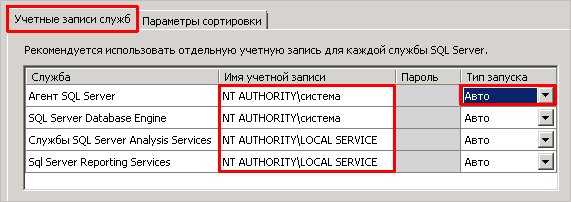
Далее.
Затем на вкладке Подготовка учетных записей выбираем Смешанный режим (проверка подлинности SQL Server и Windows) и вводим пароль дважды. Также выбираем учетные записи и группы Windows для получения административного доступа к СУБД. Для этого пошагово нажимаем Добавить — Дополнительно — Поиск и выбираем из списка нужные записи или группы, например Администраторы:
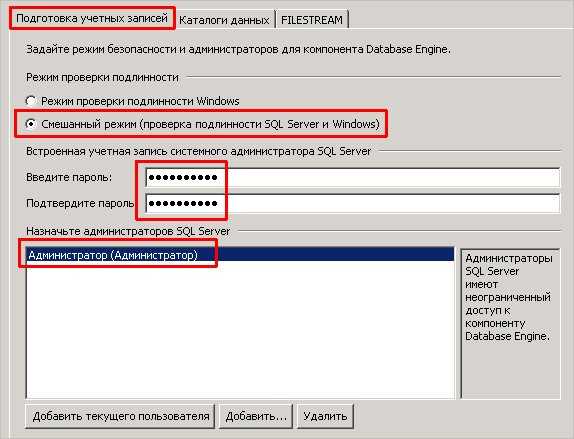
На вкладке Каталоги данных стоит изменить пути расположения файлов логов и баз — по умолчанию, их расположение не удобно:
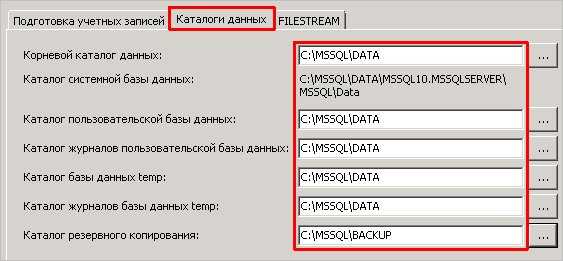
В окне «Настройка служб Analysis Services» также выбираем учетные записи администраторов:
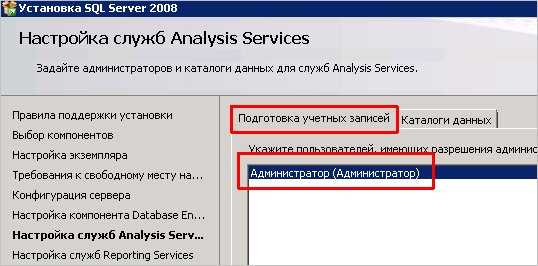
и каталоги:
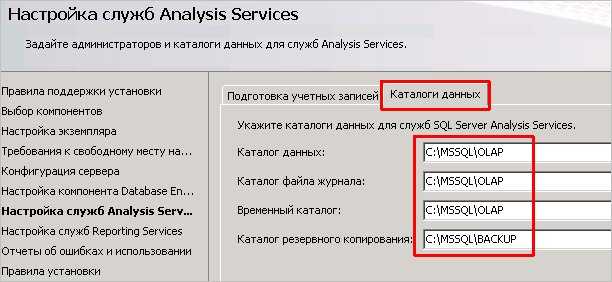
В окне «Настройка служб Reporting Services» выбираем Установить конфигурацию по умолчанию для работы в режиме интеграции с SharePoint:

При желании, устанавливаем галочки для отправки отчетов в Microsoft и нажимаем Далее. После несколько раз Далее и Установить.
После завершения установки нажимаем Далее и Завершить.
Установка обновлений Service Pack
Установка обновлений SP для SQL Server является важной процедурой, если мы хотим получить стабильную работу сервера. Данные пакеты обновлений можно бесплатно скачать с сайта Microsoft
Запускаем скачанный файл с обновлением и дожидаемся окончания процедуры проверки системы — нажимаем Далее — принимаем условия лицензионного соглашения.
В окне «Выбор компонентов» оставляем галочку на нашем экземпляре (если ставили по умолчанию, MSSQLSERVER) и нажимаем Далее:
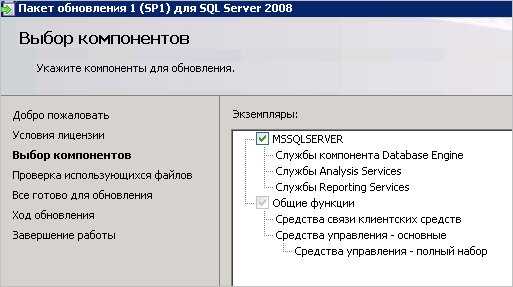
Ждем проверки файлов — затем нажимаем Далее и Обновить.
По аналогии, ставим другие пакеты обновлений SP.
Дальнейшие действия
Разработчики на языке Python могут узнать, как использовать Python с SQL Server, изучив следующие руководства.
- Учебник по Python. Прогнозирование проката лыж с помощью линейной регрессии в Службах машинного обучения SQL Server
- Учебник по Python. Классификация клиентов на основе кластеризации методом k-средних с помощью служб машинного обучения SQL Server
Разработчики на языке R могут ознакомиться с простыми примерами, а также узнать, как код R работает с SQL Server. Дополнительные сведения см. в следующих статьях.
- Краткое руководство. Запуск R в T-SQL
- Руководство. Аналитические функции в базе данных для разработчиков R
Применение обновлений
Существующая установка
Если вы добавили Службы машинного обучения к существующему экземпляру SQL Server и ранее применили накопительный пакет обновления (CU), версии ядра СУБД и компонента Служб машинного обучения могут отличаться. Это может привести к непредвиденному поведению или ошибкам.
Выполните следующие действия, чтобы согласовать версии Служб машинного обучения и ядра СУБД.
-
Определите накопительный пакет обновления (CU) для ядра СУБД. Выполните инструкцию Т-SQL:
Ниже приведен пример выходных данных для накопительного пакета обновления SQL Server 2019 (CU) 8:
Microsoft SQL Server 2019 (RTM-CU8-GDR) (KB4583459) — 15.0.4083.2 (X64) 2 ноября 2020 г. 18:35:09 (C) Корпорация Майкрософт, 2019 Developer Edition (64-разрядная версия) в Windows 10 Корпоративная 10.0 (X64) (сборка 19042: ) (гипервизор)
Дополнительные сведения см. в статье .
-
Скачайте накопительный пакет обновления (CU), установленный для ядра СУБД.
-
Запустите установку накопительного пакета обновления и следуйте инструкциям по установке CU для Служб машинного обучения.
Новая установка
При установке Служб машинного обучения с новой установкой ядра СУБД SQL Server рекомендуется применить накопительный пакет обновления последней версии к компонентам ядра СУБД и Служб машинного обучения.
На устройствах, подключенных к Интернету, накопительные обновления обычно применяются с помощью Центра обновления Windows, но вы также можете использовать приведенные ниже шаги для управления контролируемыми обновлениями. При применении обновления для ядра СУБД программа установки извлекает накопительные обновления для всех компонентов Python или R, установленных в том же экземпляре.
На отключенных серверах требуются дополнительные действия. Дополнительные сведения см. в разделе .
Автономная установка SQL Server 2017
Чтобы установить службы машинного обучения SQL Server (R и Python) на изолированном сервере, сначала скачайте первоначальный выпуск SQL Server и соответствующие CAB-файлы для поддержки R и Python. Даже если планируется немедленно обновить сервер для использования последнего накопительного обновления, сначала необходимо установить первоначальный выпуск.
Примечание
SQL Server 2017 не содержит пакетов обновления. Это первый выпуск SQL Server, который использует первоначальный выпуск как единственную базовую модель, которую можно обслуживать с помощью накопительных пакетов обновления.
1. Загрузка CAB-файлов 2017
На компьютере с подключением к Интернету скачайте CAB-файлы, предоставляющие функции R и Python, для первоначального выпуска и установочный носитель для SQL Server 2017.
| Release | Ссылка на скачивание |
|---|---|
| Microsoft R Open | SRO_3.3.3.24_1033.cab |
| Microsoft R Server | SRS_9.2.0.24_1033.cab |
| Microsoft Python Open | SPO_9.2.0.24_1033.cab |
| Microsoft Python Server | SPS_9.2.0.24_1033.cab |
Включение выполнения сценария
-
Откройте среду SQL Server Management Studio.
Совет
Скачать и установить соответствующую версию можно с этой страницы: Скачайте SQL Server Management Studio (SSMS).
Можно также использовать среду Azure Data Studio, которая поддерживает административные задачи и запросы к SQL Server.
-
Подключитесь к экземпляру, в который вы установили службы машинного обучения, нажмите Создать запрос, чтобы открыть окно запроса, и выполните следующую команду:
На данном этапе значение для свойства должно быть . Функция отключена по умолчанию. Этот компонент должен быть явно включен администратором, чтобы вы могли выполнять код R или Python.
-
Чтобы включить внешний компонент написания сценариев, выполните следующую инструкцию:
Если вы уже включили этот компонент для языков R, не выполняйте повторную настройку для Python. Базовая платформа расширяемости поддерживает оба языка.
Дополнительная настройка
Если проверка внешнего сценария будет пройдена успешно, вы сможете выполнять команды R и Python из SQL Server Management Studio, Visual Studio Code или любого другого клиента, который может отправлять инструкции T-SQL на сервер.
Если при выполнении команды возникнет ошибка, обратитесь к дополнительным шагам настройки, указанным в этом разделе. Возможно, потребуется внести какие-то дополнительные настройки в службу или базу данных.
На уровне экземпляра дополнительная конфигурация может включать следующее:
- Настройка брандмауэра для служб машинного обучения SQL Server
- Включение дополнительных сетевых протоколов
- Включение удаленных подключений
- Создание учетных данных для SQLRUserGroup
- Управление квотами на диск во избежание выполнения внешними сценариями задач, тратящих дисковое пространство
В SQL Server 2019 в Windows механизм изоляции изменился. Этот механизм влияет на SQLRUserGroup, правила брандмауэра, разрешение файла и подразумеваемую проверку подлинности. Дополнительные сведения см. в разделе Изменения в изоляции служб машинного обучения.
В базе данных могут потребоваться следующие обновления конфигурации:
Предоставление пользователям доступа к службам машинного обучения SQL Server
Примечание
Необходимость дополнительной настройки зависит от схемы безопасности, в которой установлен ваш SQL Server, и от того, как ваши пользователи должны подключаться к базе данных и запускать внешние скрипты.
Автономная установка SQL Server 2019
Чтобы установить службы машинного обучения SQL Server (R и Python) на изолированном сервере, сначала скачайте первоначальный выпуск SQL Server и соответствующие CAB-файлы для поддержки R и Python. Даже если планируется немедленно обновить сервер для использования последнего накопительного обновления, сначала необходимо установить первоначальный выпуск.
Примечание
SQL Server 2019 не содержит пакетов обновления. Первоначальный выпуск — это единственная базовая модель, которую можно обслуживать с помощью накопительных пакетов обновления.
1. Загрузка CAB-файлов 2019
На компьютере с подключением к Интернету скачайте CAB-файлы, предоставляющие функции R и Python, для первоначального выпуска и установочный носитель для SQL Server 2019.
| Release | Ссылка на скачивание |
|---|---|
| Microsoft R Open | SRO_3.5.2.125_1033.cab |
| Microsoft R Server | SRS_9.4.7.25_1033.cab |
| Microsoft Python Open | SPO_4.5.12.120_1033.cab |
| Microsoft Python Server | SPS_9.4.7.25_1033.cab |
Примечание
Компонент Java входит в состав установочного носителя SQL Server и не требует отдельного CAB-файла.






























